本文為英文版的機器翻譯版本,如內容有任何歧義或不一致之處,概以英文版為準。
編輯篩選條件
您可以隨時在資料集或分析中編輯篩選條件。
您無法變更套用篩選條件的欄位。若要將篩選條件套用到不同的欄位,請改為建立一個新的篩選條件。
透過以下程序來了解如何編輯篩選條件。
編輯資料集中的篩選條件
透過以下程序來編輯資料集中的篩選條件。
若要編輯資料集中的篩選條件
-
開啟 QuickSight 主控台
。 -
在 QuickSight 起始頁面上,選擇資料集。
-
選擇所需的資料集,然後選擇編輯資料集。
-
在開啟的資料準備頁面上,選擇左下角的篩選條件。
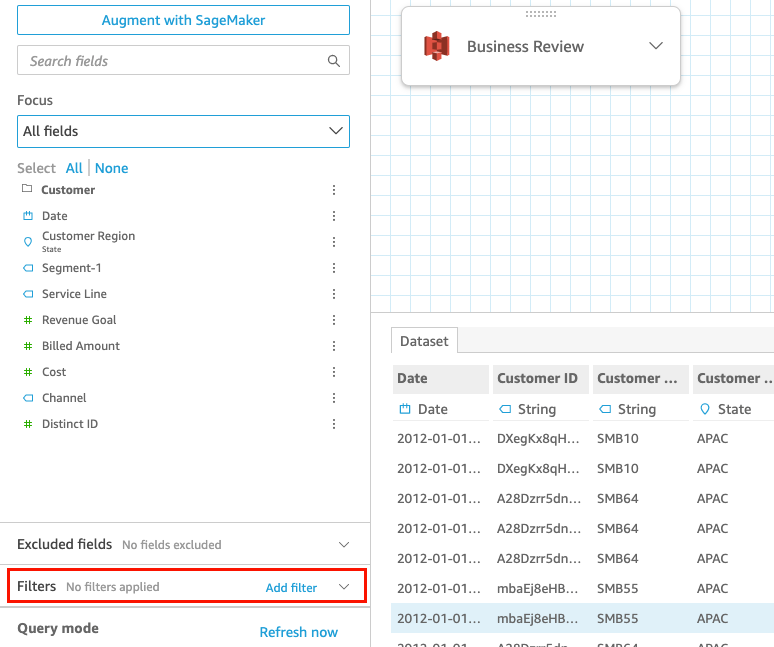
-
選擇要編輯的篩選條件。
-
編輯完成後,選擇套用。
編輯分析中的篩選條件
透過以下程序編輯分析中的篩選條件。
若要編輯分析中的篩選條件
-
開啟 QuickSight 主控台
。 -
從 QuickSight 開始頁面,選擇分析。
-
在分析頁面上,選擇您要使用的分析。
-
在分析中,選擇下方顯示的篩選條件圖示,以開啟篩選條件窗格。

-
選擇要編輯的篩選條件。
-
編輯完成後,選擇套用。